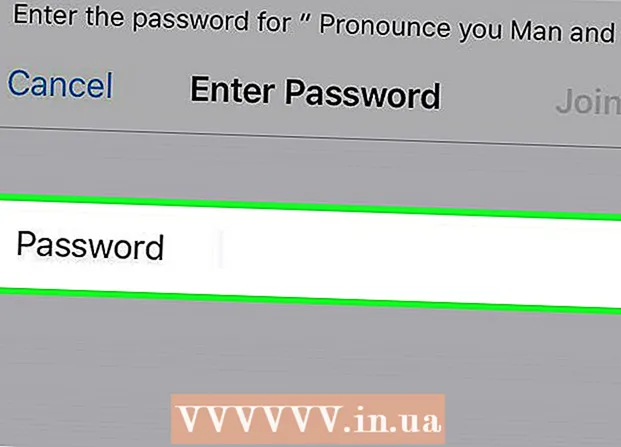Συγγραφέας:
Randy Alexander
Ημερομηνία Δημιουργίας:
1 Απρίλιος 2021
Ημερομηνία Ενημέρωσης:
26 Ιούνιος 2024

Περιεχόμενο
Αυτό το wikiHow σας διδάσκει πώς να δημιουργήσετε μια παρουσίαση φωτογραφιών ή βίντεο για κοινή χρήση στο TikTok χρησιμοποιώντας το Android, το iPhone ή το iPad σας.
Βήματα
Μέθοδος 1 από 3: Δημιουργία προβολών βίντεο
Ανοίξτε το TikTok στο τηλέφωνο ή το tablet σας. Η εφαρμογή είναι μαύρη με ροζ, μπλε και άσπρα εικονίδια μουσικής νότας. Θα βρείτε το TikTok στην αρχική οθόνη, στο συρτάρι εφαρμογών ή αναζητώντας.

Κάντε κλικ στο σημάδι + στο κάτω μέρος της οθόνης.
Κάντε κλικ στο εικονίδιο Μεταφόρτωση (Μεταφόρτωση) τετράγωνο στην κάτω δεξιά γωνία της οθόνης.

Κάντε κλικ Πολλαπλούς. Αυτό το κουμπί βρίσκεται στην κάτω αριστερή γωνία της οθόνης με ένα εικονίδιο δύο επικαλυπτόμενων ορθογωνίων.
Επιλέξτε ένα βίντεο για προσθήκη στην προβολή διαφανειών σας. Πατήστε τον κενό κύκλο στην επάνω δεξιά γωνία κάθε μικρογραφίας βίντεο που θέλετε να προσθέσετε. Τα βίντεο πρέπει να επιλεγούν με τη σειρά με την οποία θέλετε να εμφανίζονται στην προβολή διαφανειών.

Κάντε κλικ Επόμενο (Επόμενο) στην επάνω δεξιά γωνία της οθόνης.
Κόψτε το βίντεο (προαιρετικό). Για να προσαρμόσετε τη διάρκεια οποιουδήποτε βίντεο, κάντε κλικ στην επιλογή Προεπιλογή και, στη συνέχεια, κάντε κλικ στη μικρογραφία του βίντεο στην οθόνη και σύρετε τις κόκκινες γραμμές και στις δύο πλευρές του κλιπ στο επιθυμητό μήκος. Μπορείτε να το επαναλάβετε με άλλα κλιπ που χρειάζονται επεξεργασία.
- Μπορείτε επίσης να κόψετε το βίντεο κλιπ στο ρυθμό της μουσικής πατώντας το κουμπί Sound sync.
Κάντε κλικ Επόμενο (Επόμενο). Αυτό το κόκκινο κουμπί βρίσκεται στην επάνω δεξιά γωνία. Τα κλιπ συνδέονται μεταξύ τους σε μια παρουσίαση βίντεο με δυνατότητα επεξεργασίας.
Προσθέστε αυτοκόλλητα και εφέ (προαιρετικά) και μετά αγγίξτε Επόμενο. Μπορείτε να χρησιμοποιήσετε το εργαλείο του TikTok για να προσθέσετε κάποιους τόνους στην παρουσίαση. Μόλις τελειώσετε, κάντε κλικ στο κόκκινο κουμπί Επόμενο στην κάτω δεξιά γωνία.
- Κάντε κλικ στο εικονίδιο της μουσικής νότας για να αλλάξετε το τραγούδι.
- Κάντε κλικ στο εικονίδιο χρονόμετρου στην κάτω αριστερή γωνία για να προσθέσετε μεταβάσεις.
- Πατήστε το γράμμα A για να προσθέσετε το κείμενο.
- Κάντε κλικ στο εικονίδιο τριών πολύχρωμων κύκλων για να επιλέξετε ένα φίλτρο.
- Πατήστε το χαμογελαστό πρόσωπο με διπλωμένη γωνία για να προσθέσετε αυτοκόλλητα και emoji.
Επιλέξτε τις προτιμήσεις ανάρτησής σας και πατήστε Θέση (Για δημοσίευση). Εάν θέλετε να προσθέσετε υπότιτλους, να προσαρμόσετε ποιος μπορεί να παρακολουθήσει το βίντεο ή να ενεργοποιήσει / απενεργοποιήσει τα σχόλια, μπορείτε να το κάνετε εδώ. Στη συνέχεια, απλώς κάντε κλικ στο κόκκινο κουμπί Δημοσίευση στην κάτω δεξιά γωνία της οθόνης για να μοιραστείτε την παρουσίαση με όλους. διαφήμιση
Μέθοδος 2 από 3: Δημιουργία παρουσίασης φωτογραφιών σύμφωνα με το πρότυπο
Ανοίξτε το TikTok στο τηλέφωνο ή το tablet σας. Η εφαρμογή είναι μαύρη με ροζ, μπλε και άσπρα εικονίδια μουσικής νότας. Θα βρείτε το TikTok στην αρχική οθόνη, στο συρτάρι εφαρμογών ή κάνοντας αναζήτηση.
Κάντε κλικ στο σημάδι + στο κάτω μέρος της οθόνης.
Κάντε κλικ στην καρτέλα "Πρότυπα φωτογραφιών" ή "M / V" στο κάτω μέρος της οθόνης.
Σύρετε για να δείτε τα διαφορετικά μοτίβα. Εάν βρείτε ένα πρότυπο που σας αρέσει, κάντε κλικ στο κουμπί "Επιλογή φωτογραφιών".
Επιλέξτε εικόνες για προσθήκη στην προβολή διαφανειών. Πατήστε τον κενό κύκλο στην επάνω δεξιά γωνία κάθε μικρογραφίας φωτογραφιών που θέλετε να προσθέσετε. Οι εικόνες πρέπει να επιλεγούν με τη σειρά με την οποία θέλετε να εμφανίζονται στην προβολή διαφανειών.
- Για να μπορείτε να χρησιμοποιήσετε το πρότυπο, ο αριθμός των επιλεγμένων εικόνων πρέπει να βρίσκεται εντός του εύρους του προτύπου.
πάτα το κουμπί Εντάξει στην επάνω δεξιά γωνία της οθόνης.
Προσθέστε αυτοκόλλητα και εφέ (προαιρετικά) και μετά αγγίξτε Επόμενο. Μπορείτε να χρησιμοποιήσετε το εργαλείο του TikTok για να προσθέσετε κάποιους τόνους στην παρουσίαση. Μόλις τελειώσετε, κάντε κλικ στο κόκκινο κουμπί Επόμενο στην κάτω δεξιά γωνία.
- Κάντε κλικ στο εικονίδιο της μουσικής νότας για να αλλάξετε το τραγούδι.
- Κάντε κλικ στο εικονίδιο χρονοδιακόπτη στην κάτω αριστερή γωνία για να προσθέσετε μεταβάσεις.
- Πατήστε το γράμμα A για να προσθέσετε το κείμενο.
- Κάντε κλικ στο εικονίδιο τριών πολύχρωμων κύκλων για να επιλέξετε ένα φίλτρο.
- Πατήστε το χαμογελαστό πρόσωπο με διπλωμένη γωνία για να προσθέσετε αυτοκόλλητα και emoji.
Ορίστε την επιλογή προσαρμογής της ανάρτησής σας και πατήστε Θέση. Εάν θέλετε να προσθέσετε υπότιτλους, να προσαρμόσετε ποιος μπορεί να παρακολουθήσει το βίντεο ή να ενεργοποιήσει / απενεργοποιήσει τα σχόλια, μπορείτε να το κάνετε εδώ. Στη συνέχεια, απλώς κάντε κλικ στο κόκκινο κουμπί Δημοσίευση στην κάτω δεξιά γωνία της οθόνης για να μοιραστείτε την παρουσίαση με όλους. διαφήμιση
Μέθοδος 3 από 3: Δημιουργήστε μια απλή παρουσίαση φωτογραφιών
Ανοίξτε το TikTok στο τηλέφωνο ή το tablet σας. Η εφαρμογή είναι μαύρη με ροζ, μπλε και άσπρα εικονίδια μουσικής νότας. Θα βρείτε το TikTok στην αρχική οθόνη, στο συρτάρι εφαρμογών ή κάνοντας αναζήτηση.
Κάντε κλικ στο σημάδι + στο κάτω μέρος της οθόνης.
Κάντε κλικ στο εικονίδιο Μεταφόρτωση τετράγωνο στην κάτω δεξιά γωνία της οθόνης.
Κάντε κλικ φωτογραφία στο επάνω μέρος της οθόνης. Η επιλεγμένη φωτογραφία θα εμφανίσει μια γραμμή παρακάτω.
Επιλέξτε εικόνες για προσθήκη στην προβολή διαφανειών. Πατήστε τον κενό κύκλο στην επάνω δεξιά γωνία κάθε μικρογραφίας φωτογραφιών που θέλετε να προσθέσετε. Οι εικόνες πρέπει να επιλεγούν με τη σειρά με την οποία θέλετε να εμφανίζονται στην προβολή διαφανειών. Μπορείτε να προσθέσετε έως και 12 φωτογραφίες.
Κάντε κλικ Επόμενο στην επάνω δεξιά γωνία της οθόνης.
Προσθέστε αυτοκόλλητα και εφέ (προαιρετικά) και πατήστε Επόμενο. Μπορείτε να χρησιμοποιήσετε το εργαλείο του TikTok για να προσθέσετε κάποιους τόνους στην παρουσίαση. Μόλις τελειώσετε, κάντε κλικ στο κόκκινο κουμπί Επόμενο στην κάτω δεξιά γωνία.
- Κάντε κλικ στο εικονίδιο της μουσικής νότας για να αλλάξετε το τραγούδι.
- Κάντε κλικ στο εικονίδιο τρεις πολύχρωμους κύκλους για να επιλέξετε φωτογραφίες και φίλτρα φωτός.
- Κάντε κλικ στο κουμπί Οριζόντια / Κάθετη για να αλλάξετε την κατεύθυνση της παρουσίασης.
Ορίστε την επιλογή προσαρμογής της ανάρτησής σας και πατήστε Θέση. Αν θέλετε να προσθέσετε υπότιτλους, να προσαρμόσετε ποιος μπορεί να παρακολουθήσει το βίντεο ή να ενεργοποιήσετε / απενεργοποιήσετε τα σχόλια, μπορείτε να το κάνετε εδώ. Στη συνέχεια, απλώς κάντε κλικ στο κόκκινο κουμπί Δημοσίευση στην κάτω δεξιά γωνία της οθόνης για να μοιραστείτε την παρουσίαση με όλους. διαφήμιση
Συμβουλή
- Αν θέλετε να συνδυάσετε εικόνες και βίντεο, τότε μπορείτε να χρησιμοποιήσετε ένα πρόγραμμα επεξεργασίας φωτογραφιών / βίντεο, όπως: Adobe Premiere, iMovie (Mac / iOS) ή Story Remix (Windows).